
Inhoudsopgave:
- Benodigdheden
- Stap 1: Schakelschema
- Stap 2: Programmeer de NodeMCU
- Stap 3: Configureer de Amazon Alexa-app
- Stap 4: Het ontwerpen van de PCB
- Stap 5: Bestel de printplaat
- Stap 6: Het Gerber-bestand uploaden en de parameters instellen
- Stap 7: Selecteer Verzendadres en Betaalwijze
- Stap 8: Soldeer alle componenten
- Stap 9: Sluit de huishoudelijke apparaten aan
- Stap 10: Eindelijk kunnen we het licht regelen, ventilator met Alexa
- Auteur John Day [email protected].
- Public 2024-01-30 11:14.
- Laatst gewijzigd 2025-01-23 15:01.
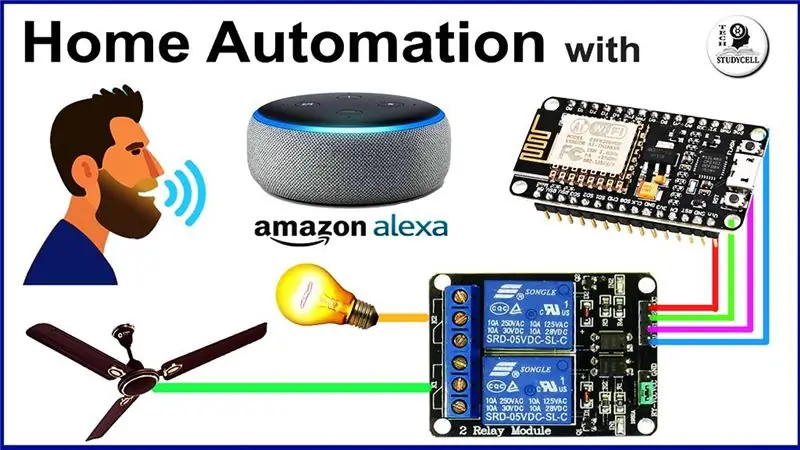



In dit IoT-project heb ik het Alexa Smart Home Automation-systeem gemaakt met behulp van de NodeMCU ESP8266 & Relay-module. Licht, ventilator en andere huishoudelijke apparaten bedien je eenvoudig met het spraakcommando. Om de Echo Dot slimme luidspreker te verbinden met de NodeMCU, heb ik alleen de Amazon Alexa-app gebruikt.
Als je geen Echo Dot slimme luidspreker hebt, kun je toch de huishoudelijke apparaten bedienen. En u kunt ook de relaistijdfeedback van de schakelaars vanaf de smartphone volgen. U kunt ook het ESP32-bord gebruiken in plaats van de NodeMCU-microcontroller.
Benodigdheden
1. Alexa Echo Dot
2. Relaismodule
3. NodeMCU- of ESP32-kaart
4. Relais 5v (SPDT)
5. BC547 Transistors
6. LED 5mm
7. Weerstanden van 220 ohm
5. Aansluitingen
Stap 1: Schakelschema

Zoals je kunt zien, is het circuit voor dit domotica-project heel eenvoudig. Deze schakeling maak je eenvoudig met de Relay module en NodeMCU.
Hier heb ik D1, D2, D5, D6, D7 pinnen van NodeMCU gebruikt om de 5 relais te besturen. En ik heb een 5V mobiele oplader gebruikt om het circuit te voeden.
Stap 2: Programmeer de NodeMCU
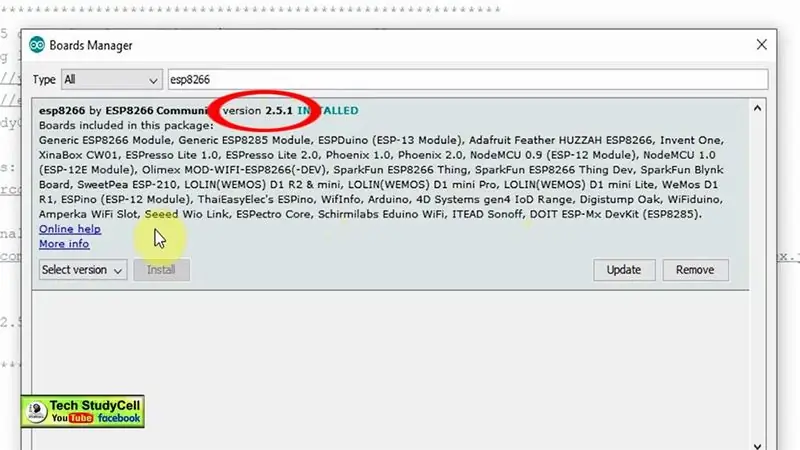
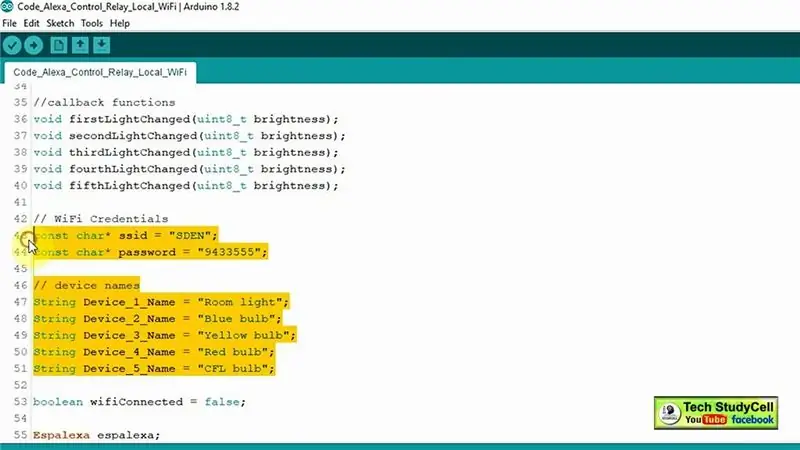
In de instructievideo heb ik de code in detail uitgelegd.
Zoals ik al zei, kun je voor dit project zowel NodeMCU als ESP32 gebruiken. Ik heb de ESPAlexa-bibliotheek voor dit project gebruikt.
Als je NodeMCU ESP8266 gebruikt, moet je de ESP8266-bordversie (2.5.1) downloaden en installeren (zoals weergegeven in de afbeelding).
Ik heb problemen ondervonden met de nieuwste versie van de ESP8266-bordbibliotheek tijdens het uploaden van de code.
Voer in de code de wifi-inloggegevens in en stel de namen van de apparaten in, zoals kamerverlichting, ventilator, nachtlamp, enz.
Hier heb ik de actieve hoge relaismodule gebruikt, dus als je de actieve lage relaismodule gebruikt, moet je kleine wijzigingen in de code doen, zoals weergegeven in de instructievideo.
Maar als je een probleem tegenkomt, laat het me dan weten in het commentaargedeelte.
Ik heb de code voor dit Alexa-huisautomatiseringsproject bijgevoegd.
Stap 3: Configureer de Amazon Alexa-app
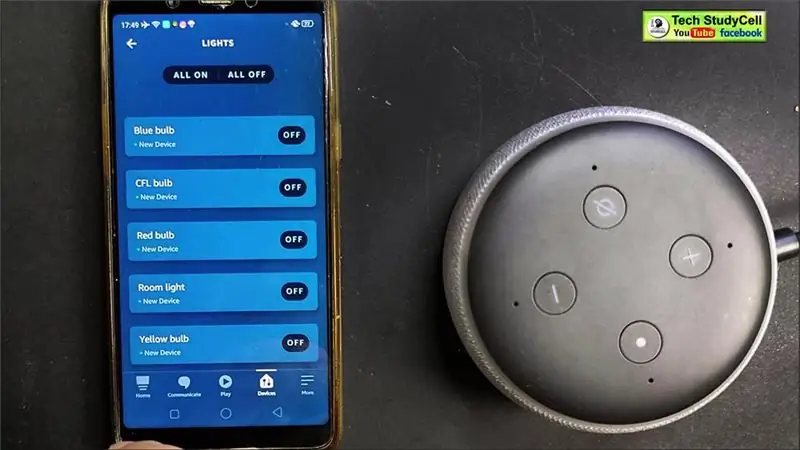
Download en installeer eerst de Amazon Alexa-app vanuit de Google PlayStore of App Store.
Je mobiel en de NodeMCU moeten verbonden zijn met hetzelfde wifi-netwerk.
Stappen om apparaten toe te voegen in de Amazon Alexa-app
1. Open de Amazon Alexa-app.
2. Ga naar Apparaten.
3. Tik op het pictogram "+" bovenaan en selecteer vervolgens Apparaten toevoegen.
4. Selecteer Licht en selecteer vervolgens Overig.
5. Tik op Apparaten ontdekken.
Het zal enige tijd duren om alle apparaten te ontdekken. Voeg daarna alle apparaten één voor één toe in de Amazon Alexa-app. In de instructievideo heb ik stap voor stap uitgelegd hoe je apparaten verbindt met de Amazon Alexa-app.
Stap 4: Het ontwerpen van de PCB

Hoewel je geen aangepaste ontwerp-PCB nodig hebt om dit slimme thuissysteem te maken. Maar om de schakeling compact te maken en het project een professionele uitstraling te geven, heb ik de printplaat voor dit Alexa-project ontworpen.
Stap 5: Bestel de printplaat
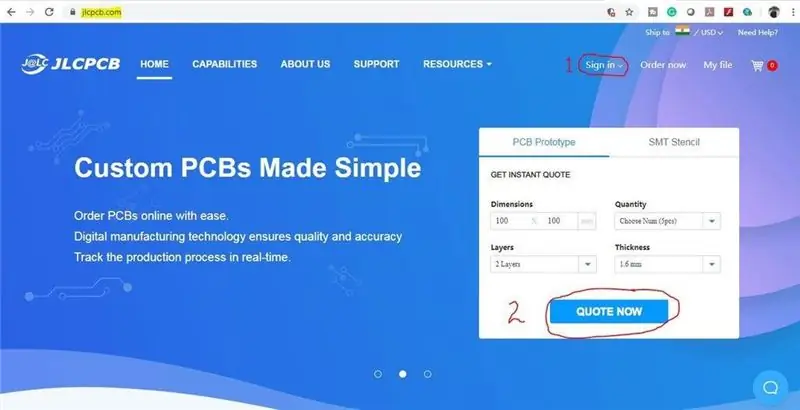
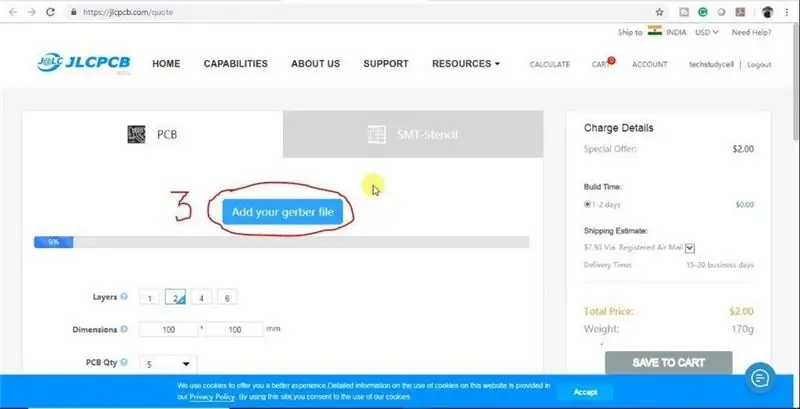

Na het downloaden van het Garber-bestand kun je eenvoudig de print bestellen
1. Ga naar https://jlcpcb.com en meld u aan / meld u aan
2. Klik op de OFFERTE-knop.
3 Klik op de knop "Voeg uw Gerber-bestand toe".
Blader vervolgens door en selecteer het Gerber-bestand dat u hebt gedownload.
Stap 6: Het Gerber-bestand uploaden en de parameters instellen
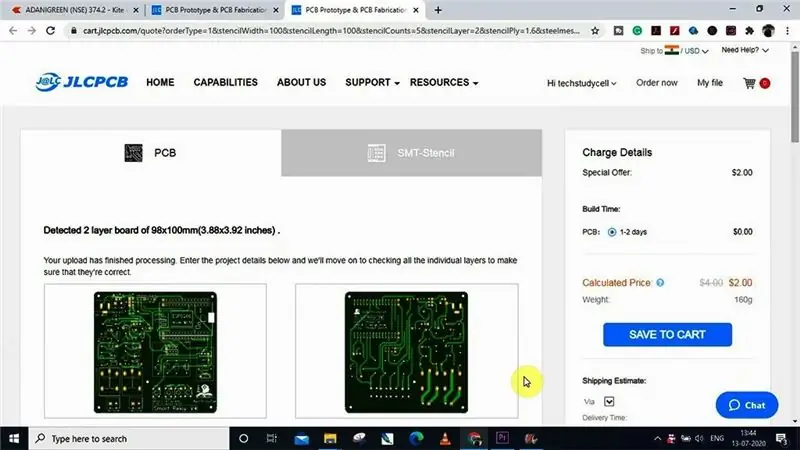
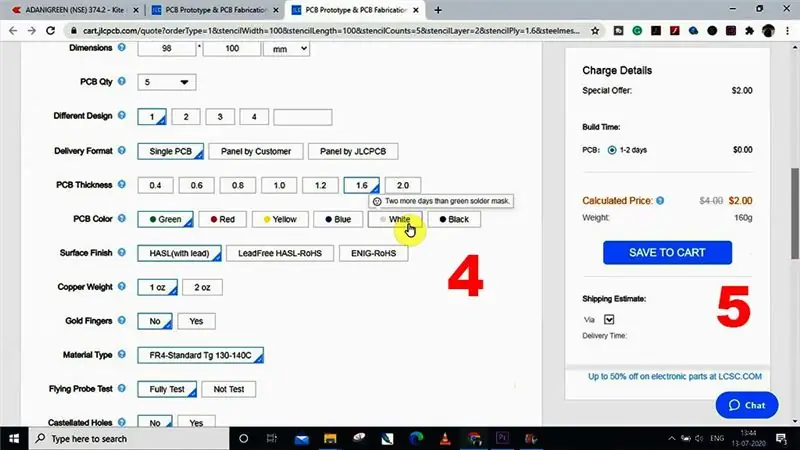
4. Stel de vereiste parameter in, zoals hoeveelheid, PCB-kleur, enz
5. Nadat u alle parameters voor PCB hebt geselecteerd, klikt u op de knop OPSLAAN IN WINKELWAGEN.
Stap 7: Selecteer Verzendadres en Betaalwijze
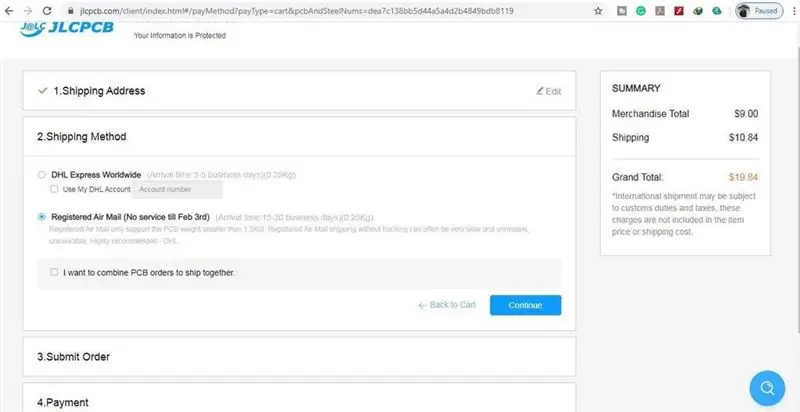
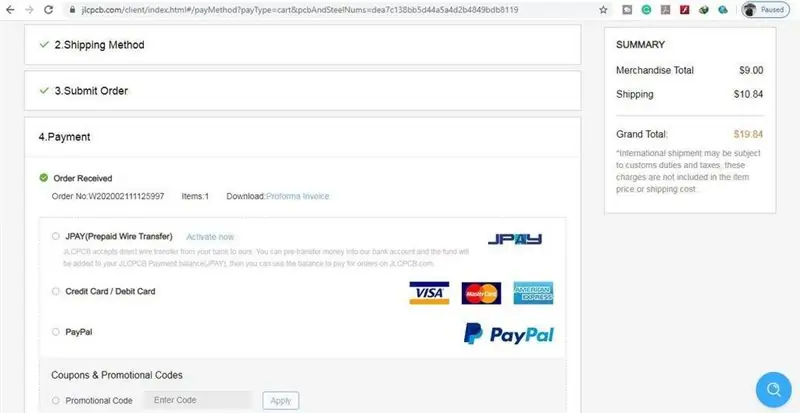

6. Typ het verzendadres.
7. Selecteer de verzendmethode die voor u geschikt is.
8. Dien de bestelling in en ga verder met de betaling.
U kunt uw bestelling ook volgen vanaf de JLCPCB.com.
Mijn PCB's duurden 2 dagen om te worden vervaardigd en kwamen binnen een week aan met behulp van de DHL-bezorgoptie.
PCB's waren goed verpakt en de kwaliteit was echt goed voor deze betaalbare prijs.
Stap 8: Soldeer alle componenten


Soldeer daarna alle componenten volgens het schakelschema.
Sluit vervolgens de NodeMCU aan.
Stap 9: Sluit de huishoudelijke apparaten aan
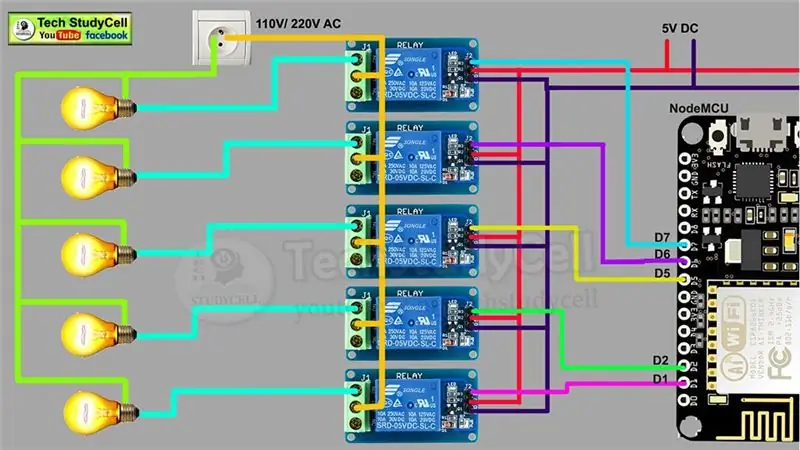
Sluit de huishoudelijke apparaten aan volgens het schakelschema.
Neem de juiste veiligheidsmaatregelen tijdens het werken met hoogspanning.
Sluit de 5Volt DC-voeding aan op de PCB zoals weergegeven in het circuit.
Schakel de 110V/230V voeding en 5V DC voeding in.
Stap 10: Eindelijk kunnen we het licht regelen, ventilator met Alexa


Nu kunt u uw huishoudelijke apparaten op een slimme manier bedienen.
Zeg gewoon welke apparaten je aan Alexa wilt in- of uitschakelen, Alexa zal het werk voor je doen.
Ik hoop dat je dit domotica-project leuk vond. Ik heb alle benodigde informatie voor dit project gedeeld.
Ik zal het erg op prijs stellen als u uw waardevolle feedback deelt. Ook als u vragen heeft, kunt u deze in het opmerkingengedeelte schrijven.
Voor meer van dergelijke projecten Volg TechStudyCell.
Bedankt voor je tijd en veel plezier met leren.
Aanbevolen:
Smart Home van Raspberry Pi: 5 stappen (met afbeeldingen)

Smart Home van Raspberry Pi: er zijn al verschillende producten die uw flat slimmer maken, maar de meeste zijn eigen oplossingen. Maar waarom heb je een internetverbinding nodig om een lamp te schakelen met je smartphone? Dat was voor mij een reden om mijn eigen Smar te bouwen
Smart Home maken met behulp van Arduino-besturingsrelaismodule - Ideeën voor domotica: 15 stappen (met afbeeldingen)

Smart Home maken met behulp van Arduino-besturingsrelaismodule | Ideeën voor domotica: in dit domotica-project zullen we een smart home-relaismodule ontwerpen die 5 huishoudelijke apparaten kan bedienen. Deze relaismodule kan worden bediend vanaf mobiel of smartphone, IR-afstandsbediening of tv-afstandsbediening, handmatige schakelaar. Dit slimme relais kan ook de r
Smart Home met Arduino: 11 stappen (met afbeeldingen)

Smart Home met Arduino: Hallo. Ik zal je laten zien hoe je je eigen slimme huis kunt bouwen. Het toont de temperatuur zowel binnen als buiten, of het raam open of gesloten is, toont wanneer het regent en alarmeert wanneer de PIR-sensor beweging detecteert. Ik heb de applicatie op Android gemaakt om
Smart Home met Amazon Alexa: 5 stappen

Smart Home met Amazon Alexa: het basisidee achter dit project is om een elektronisch apparaat te bedienen met Amazon Alexa of via de app van overal ter wereld. We zullen hiervoor een Node MCU V1.0 gebruiken. Alle code staat op mijn Github-pagina. Als je op enig moment niet
Licht / Home Lights bedienen met Arduino en Amazon Alexa: 16 stappen (met afbeeldingen) Antwoorden op al uw "Hoe?"

Hoe licht / huisverlichting te bedienen met Arduino en Amazon Alexa: ik heb uitgelegd hoe je licht kunt bedienen dat is aangesloten op UNO en wordt bestuurd door Alexa
